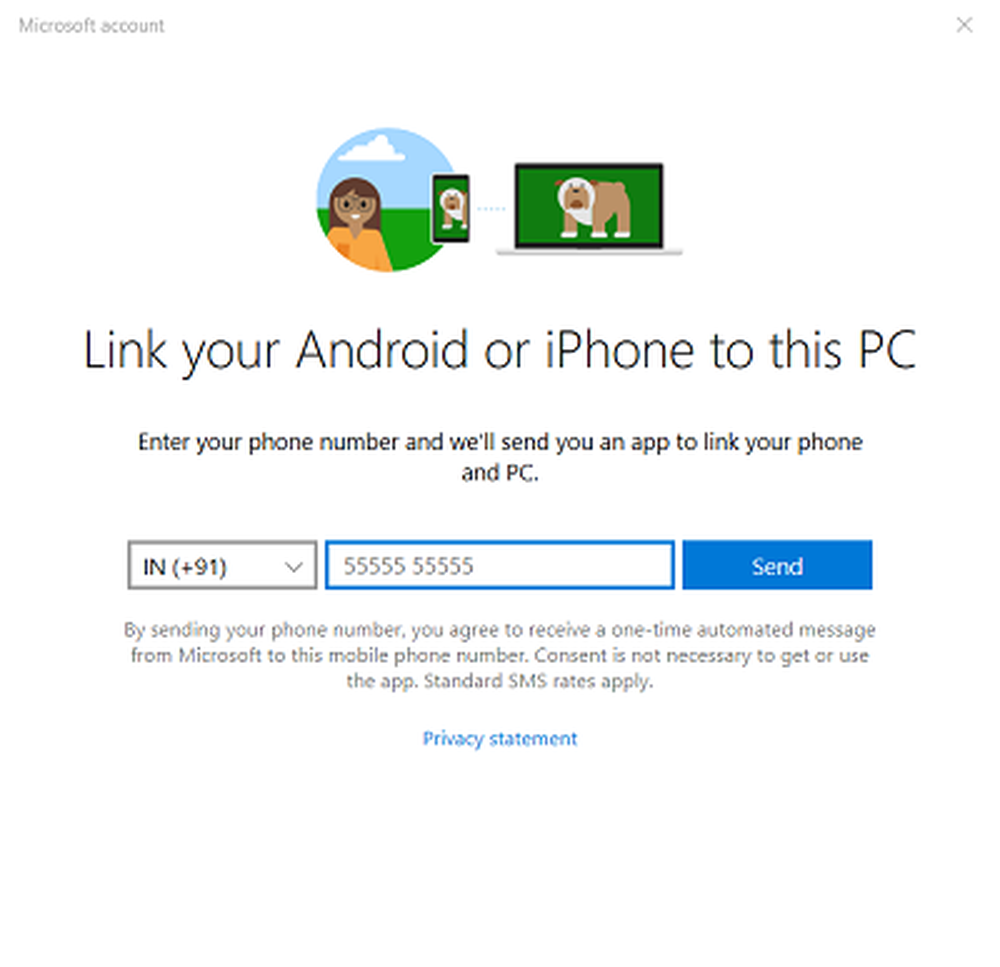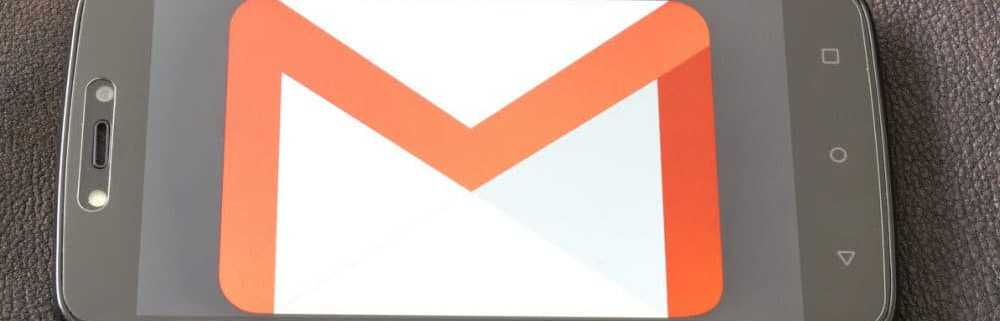Cómo enviar mensajes de texto desde Windows 10 con un teléfono Android
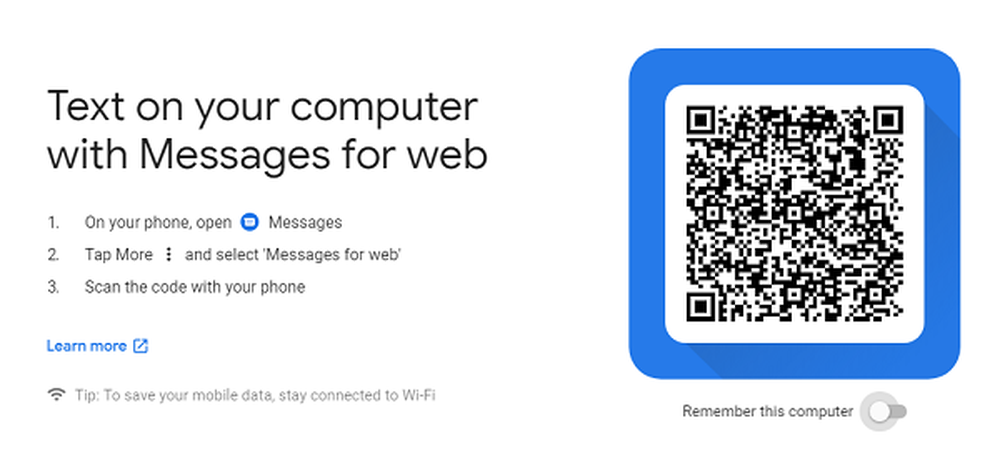
Windows 10 y Android han recorrido un largo camino. Microsoft ofrece la aplicación Teléfono que le permite a uno conectar el teléfono y luego acceder a los datos. Sin embargo, necesita Microsoft Launcher o Cortana para que funcione. Trae notificaciones, opciones de mensajería y mucho más. Sin embargo, si no desea utilizar Cortana o Launcher, y solo desea enviar mensajes de texto desde Windows 10 con un teléfono Android, aquí le explicamos cómo puede hacerlo..
Envía mensajes de texto desde Windows 10 con Android Phone.
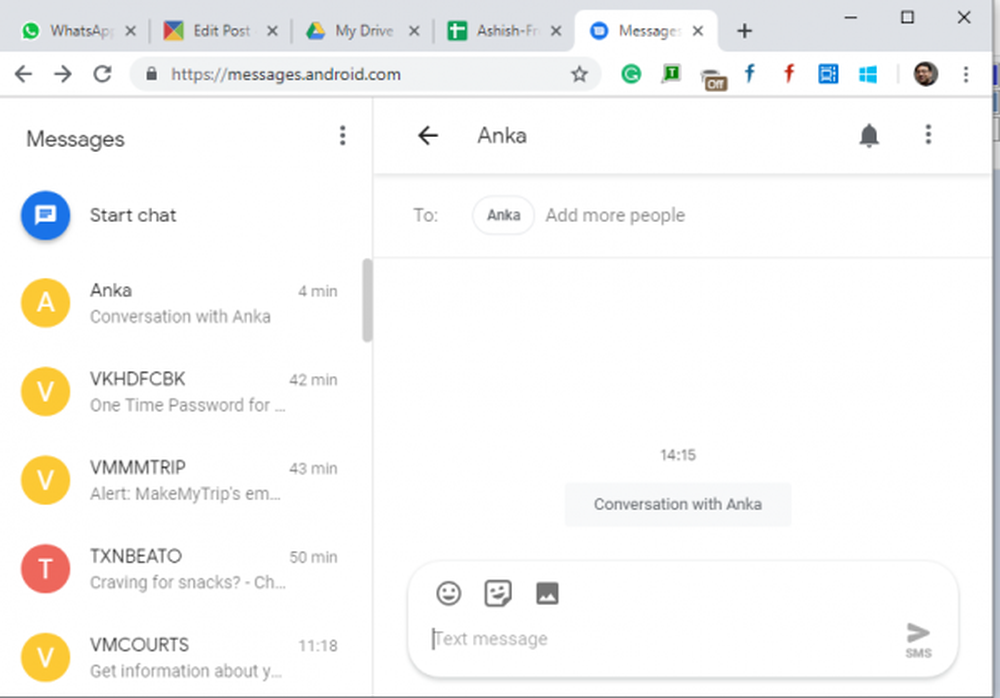
Inicie la aplicación Message en su teléfono. Tiene que ser la aplicación de mensajería por defecto..
Abierto mensajes.android.com en tu navegador favorito.
Haga clic en el botón del escáner de código QR y escanee el código QR que ve en el navegador.
Dale un minuto para sincronizar todos tus mensajes y mostrártelos..
Para enviar un nuevo mensaje, haga clic en Iniciar chat, luego agregue contactos y envíe un mensaje.

Eso es. Puede leer, buscar, enviar un mensaje desde el navegador, al igual que WhatsApp para la web. Además, si tiene planes de seguir usándolo durante mucho tiempo en esa computadora, asegúrese de activar la opción que dice "Recuérdeme en esta computadora". En caso de que pierda esta opción, vaya a Configuración> Recordar esta computadora.
Hay un pequeño inconveniente aquí. No es para el uso sin conexión. Mientras ve una vista previa de todos los mensajes en el panel de la izquierda, todos los mensajes dentro de un chat se cargan en tiempo real.
Mensaje de Android para características web
1] Cierre de sesión de computadoras
Si elige accidentalmente la opción de recordar en una computadora pública, puede cerrar la sesión de forma remota. Inicie su aplicación de mensajes, haga clic en el menú y seleccione el mensaje para la web. Mostrará una lista de todas las computadoras donde la ha usado. Haga clic en el botón x para cerrar sesión en esa computadora.

2] Modo oscuro
Windows 10 viene con el modo Oscuro, y también esta aplicación. Puede complementar los ajustes oscuros. Cuando se encuentre en messages.android.com, haga clic en el ícono del menú y elija el estilo oscuro.
3] Atajos de teclado
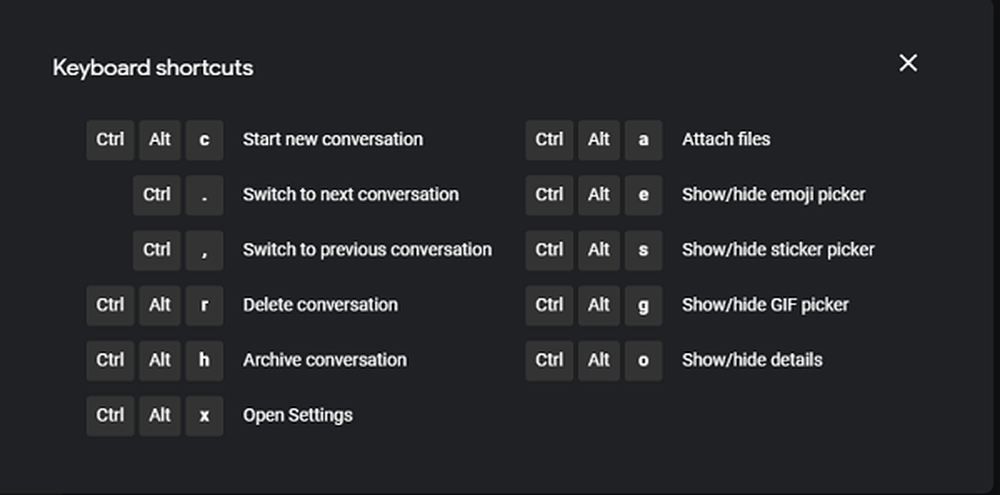
Puede usar los atajos de teclado para interactuar rápidamente con los mensajes en el navegador. Aquí está la lista:
- Iniciar nueva conversación
- Ctrl + -: Cambia a la siguiente conversación
- Ctrl +,: Cambia a la conversación anterior
- Ctrl + Alt + r: Eliminar conversación
- Ctrl + Alt + h: Archivar conversación
- Ctrl + Alt + x: Abrir Configuraciones
- Ctrl + Alt + a: Adjuntar archivos
- Ctrl + Alt + e: Mostrar / ocultar el selector de emoji
- Ctrl + Alt + s: muestra / oculta el selector de etiqueta
- Ctrl + Alt + g: Mostrar / ocultar selector GIF
- Ctrl + Alt + o: Mostrar / ocultar detalles
Presione MAYÚS + / cuando no esté en una cobertura, y esto se mostrará.
Revelar mensajes archivados
Si no puede encontrar un mensaje y está seguro de que estaba allí, entonces está en su archivo. Debe haber archivado estos mensajes, pero es posible que no lo recuerde. Haga clic en el menú y luego seleccione la opción de archivo para revelar esos mensajes.
En la era de los mensajes sociales, ¿sigues usando la aplicación Messages? Háganos saber en los comentarios..